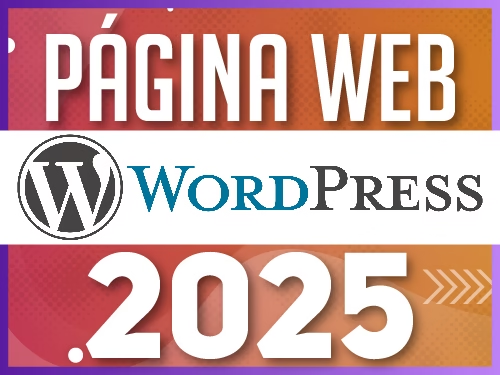Automatizar Mensajes de Instagram con N8N
¿Te imaginas poder gestionar los mensajes directos de tu cuenta de Instagram de forma automática, respondiendo consultas frecuentes al instante o filtrando las conversaciones que realmente necesitan tu atención? Dejar de hacerlo manualmente no solo te ahorrará horas de trabajo, sino que también mejorará la comunicación con tus seguidores. Hoy te enseñaré a automatizar mensajes de Instagram con N8N, una potente herramienta de automatización que te permitirá crear flujos de trabajo personalizados sin necesidad de ser un experto en programación.
En este tutorial, te guiaré paso a paso a través de todo el proceso: desde la configuración inicial en Facebook e Instagram hasta la creación de los flujos en N8N para recibir y enviar mensajes. Al finalizar, tendrás un sistema funcional y listo para que lo adaptes a tus necesidades, ya sea para ofrecer soporte al cliente, responder preguntas frecuentes o incluso conectar tus mensajes con una inteligencia artificial como Gemini.
Descargar Material de Apoyo
¿Listo para poner en práctica el tutorial? Descarga el «material de apoyo» y trabaja con el mismo archivo que usamos en el video. (Documento de Texto con los pasos generales y codigos usados)
Requisitos Previos: ¿Qué Necesitas Antes de Empezar?
Antes de sumergirnos en la configuración técnica, es fundamental que te asegures de cumplir con algunos requisitos básicos. Estos pasos son indispensables para que la API de Instagram funcione correctamente.
- Cuenta de Instagram Profesional: Tu perfil de Instagram debe estar configurado como una cuenta para Empresas o como Creador. Puedes verificar esto en
Configuración > Controles y herramientas para creadores. Si ves la opción «Cambiar tipo de cuenta» y te permite pasar a «Cuenta personal», significa que ya tienes la configuración correcta. - Página de Facebook Vinculada: Debes ser administrador de una página de Facebook que esté directamente vinculada a tu cuenta de Instagram. Para confirmar la vinculación, ve a la configuración de tu página de Facebook, busca la sección de «Cuentas vinculadas» y asegúrate de que tu perfil de Instagram aparezca allí.

Paso 1: Creando tu Aplicación en Facebook for Developers
El primer paso técnico es crear una «aplicación» en la plataforma para desarrolladores de Facebook. No te asustes por el nombre; esta aplicación actuará como un puente que conectará Instagram con N8N.
- Ingresa a Facebook for Developers: Dirígete a la página oficial de Facebook for Developers y crea una cuenta si aún no la tienes (puedes hacerlo fácilmente con tu perfil de Facebook).
- Crea una Nueva Aplicación: Una vez dentro, haz clic en «Mis aplicaciones» y selecciona «Crear aplicación».
- Añadir casos de uso: Solo selecciona la última opción «Otro» y continuar.
- Selecciona el Tipo de Aplicación: Se te presentarán varias opciones. Es muy importante que elijas «Negocio», ya que esta opción nos dará acceso a todas las herramientas que necesitamos.
- Añade los Detalles: Dale un nombre descriptivo a tu aplicación (por ejemplo, «Automatización N8N Test») y verifica tu correo de contacto. No es necesario seleccionar una cuenta de Business Manager por ahora.
- Confirma la Creación: Haz clic en «Crear aplicación» e introduce tu contraseña de Facebook para finalizar.

Paso 2: Configurando la API de Instagram y los Permisos
Ahora que tenemos la aplicación, debemos añadirle las capacidades para gestionar mensajes de Instagram y darle los permisos adecuados.
- Añade el Producto de Instagram: En el panel de tu nueva aplicación, busca en la lista de «productos» la opción «Instagram Graph API» y haz clic en «Configurar».
- Asigna el Rol de «Instagram Tester»: Antes de continuar, debemos añadir tu cuenta de Instagram como «Tester» (probador). Esto es un paso crucial que muchos omiten. En el menú izquierdo, ve a
Roles > Rolesy haz clic en «Añadir evaluadores de Instagram». Busca y selecciona tu cuenta de Instagram. - Acepta la Invitación en Instagram: Abre tu Instagram DESDE EL NAVEGADOR de tu computador, ve a tu perfil y entra en
Configuración > Apps y sitios web. Verás una pestaña de «Invitaciones de prueba» donde debes aceptar la solicitud de tu aplicación de Facebook. - Genera el Token de Acceso con los Permisos Correctos: Regresa al panel de Facebook for Developers. En el menú superior, ve a
Herramientas > Explorador de la API Graph. (Graph API Explorer)- Selecciona la aplicación que acabas de crear en el menú desplegable.
- En «Token», elige «Obtener token de acceso de página».
- En la ventana de permisos, añade los siguientes tres:
pages_manage_metadatainstagram_basicinstagram_manage_messages.
- Estos son indispensables para que la herramienta pueda leer y administrar los mensajes.
- Genera el token, selecciona tu página de Facebook y tu cuenta de Instagram vinculada, y acepta todos los permisos.
Guarda este token de acceso en un lugar seguro; lo necesitaremos más adelante para enviar mensajes.
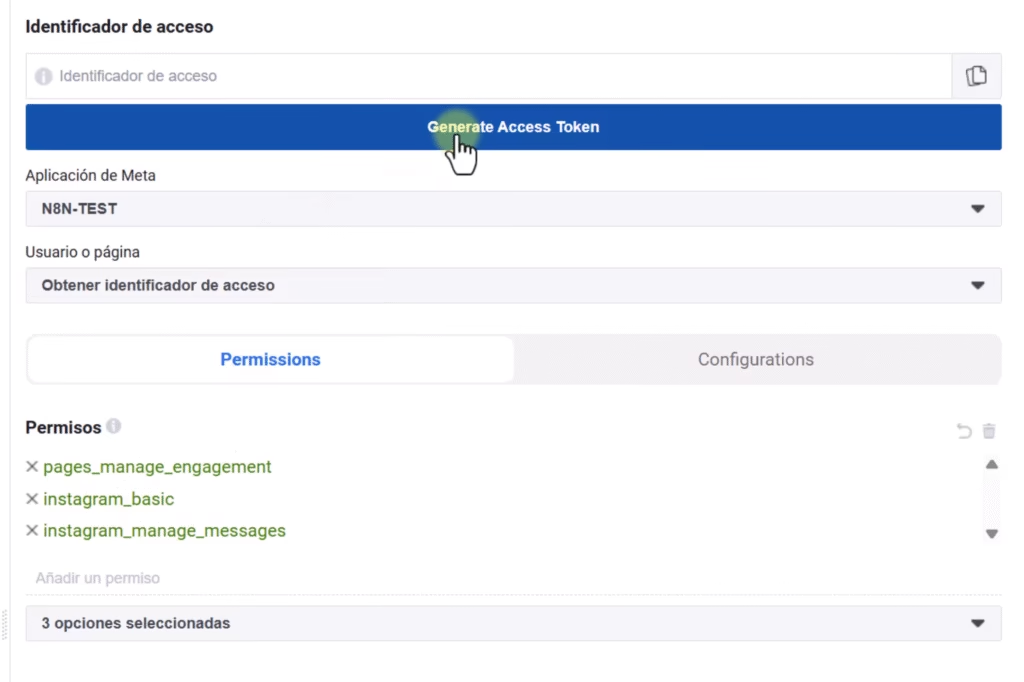
Paso 3: Cómo Recibir Mensajes de Instagram en N8N con un Webhook
Ya tenemos el puente creado; ahora es momento de configurar N8N para que escuche los mensajes que llegan. Usaremos un nodo «Webhook», que funciona como una URL única que espera recibir datos. Si quieres aprender más sobre cómo funciona, puedes consultar nuestros tutoriales sobre diseño web.
- Crea un Nodo Webhook en N8N: En tu flujo de trabajo de N8N, añade un nodo Webhook. Por defecto, te dará dos URLs: una de prueba (Test) y una de producción. Copia la URL de prueba y usa el metodo GET.
- Configura el Webhook en Facebook: Vuelve al panel de tu aplicación en Facebook, ve a
Instagram Graph API > Configuracióny busca la sección «Webhooks».- Pega la URL de prueba de N8N en el campo «URL de devolución de llamada».
- En el campo «Verificar token», escribe una contraseña simple que recuerdes. Por ejemplo:
mitoken123.
- Verifica el Webhook (El Reto): Haz clic en «Verificar y guardar». Esto enviará un «reto» a tu Webhook, pero fallará la primera vez. ¡No te preocupes, es normal!
- Vuelve a N8N y activa el modo «Escuchar» (Listen for Test Event) en el nodo Webhook.
- Regresa a Facebook y haz clic en «Verificar y guardar» nuevamente. Ahora N8N recibirá los datos del reto.
- Para responder correctamente, añade un nodo Respond to Webhook en N8N. Conéctalo al nodo Webhook principal. En el campo «Response Body (JSON)», introduce esta expresión (o arrastra el nodo hub challenge a la respuesta):
{{$json.query["hub.challenge"]}}. Esto le devolverá a Facebook el código que espera. - Marca la opción «Respond Immediately». .
- Verificación Final: Ejecuta el flujo en N8N y vuelve a hacer clic en «Verificar y guardar» en Facebook. ¡Listo! El Webhook quedará verificado.
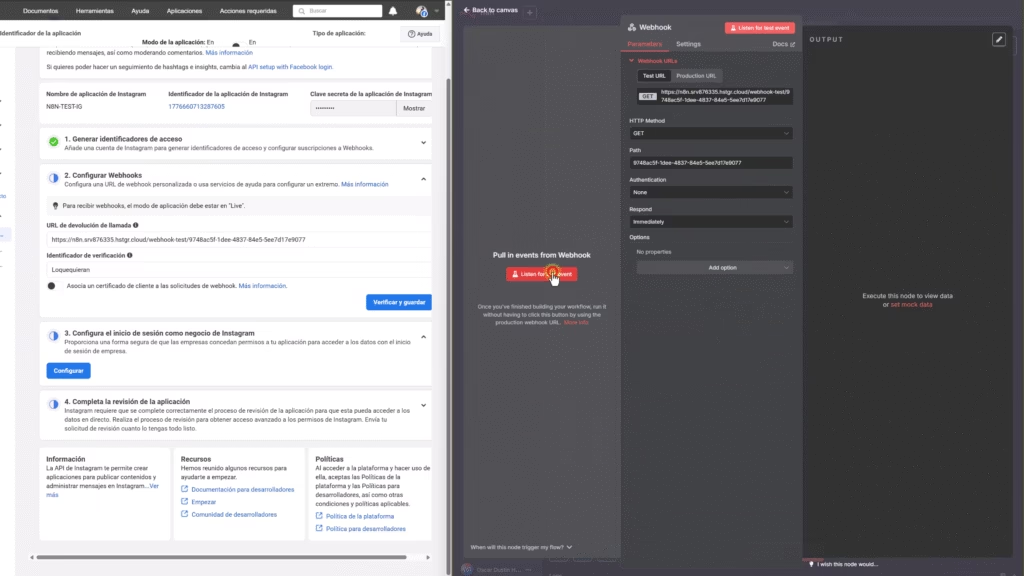
Paso 4: Activando la Conexión y Puesta en Producción
Ya casi terminamos la configuración para recibir mensajes. Solo faltan dos pasos clave.
- Cambiar el tipo de mensaje: En N8N, configura el webhook para cambiar el metodo GET a POST.
- Suscríbete al Campo «messages»: En la misma sección de Webhooks en Facebook, busca tu URL verificada y haz clic en «Suscribirse» para el campo «messages». Esto le dice a la API que envíe a tu Webhook cada vez que llegue un nuevo mensaje directo.
- Suscripción a webhook: En la misma ventana de Facebook, en la sección «Generar identificadores de acceso» vamos a hacer lo siguiente:
- Primero debemos «Generar Identificador» dejando todas las opciones activas en la ventana emergente. COPIA el identificador de acceso y guardalo. Lo usaremos para enviar mensajes.
- Ahora, ya podemos activar la opción «Suscripción a webhook» para recibir mensajes.
- Pasa tu App de Facebook de «En Desarrollo» a «En Producción»: Las aplicaciones en modo «Desarrollo» solo funcionan para los administradores y testers. Para que reciba mensajes de cualquier persona, debes ponerla en modo «Producción» (Live).
- Ve a
Configuración de la aplicación > Información básica. - Añade una URL de la política de privacidad. Puedes usar un enlace publico a un documento de Google Docs con un texto genérico de politica de privacidad (usa una IA) si aún no tienes una.
- Guarda los cambios y activa el interruptor de «Modo de la aplicación» en la parte superior para pasarla a «En Producción».
- Ve a
¡Felicidades! Ahora tu N8N está listo para recibir cualquier mensaje que envíen a tu cuenta de Instagram.
Paso 5: Cómo Enviar Respuestas Automáticas desde N8N
Recibir mensajes es solo la mitad del proceso. Para poder integrar Instagram y N8N para respuestas automáticas, necesitamos configurar un nodo que envíe la respuesta.
- Añade un Nodo HTTP Request: En N8N, después de tu Webhook, añade un nodo HTTP Request. Este nodo nos permite enviar datos a cualquier URL, en este caso, a la API de Instagram.
- Configura el Nodo:
- Authentication: Déjalo en
None. - Request Method:
POST(siempre se usa POST para enviar datos sensibles). - URL: Pega la siguiente URL, reemplazando
v21.0por la versión más reciente de la API si es necesario:https://graph.facebook.com/v21.0/me/messages - Headers: Añade un Header. En «Name» escribe
Authorizationy en «Value» escribeBearer TU_TOKEN_DE_ACCESO(reemplaza con el token que guardaste en el paso 2). - Body Content Type:
JSON. - Body: Aquí es donde construimos el mensaje. Usa el siguiente código JSON y personalízalo:
- Authentication: Déjalo en
{
"recipient": {
"id": "AQUI_EL_ID_DEL_REMITENTE"
},
"message": {
"text": "AQUI_LA_RESPUESTA"
},
"messaging_type": "RESPONSE",
"tag": "ACCOUNT_UPDATE"
}
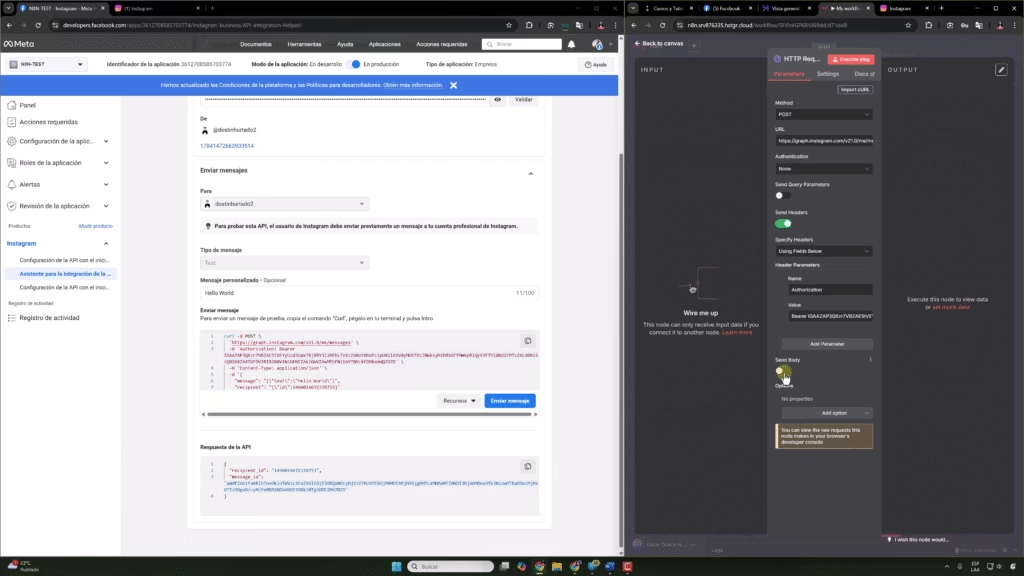
Llevando tu Automatización al Siguiente Nivel
Con la estructura básica para recibir y enviar mensajes, las posibilidades son infinitas. Como se muestra en el video, puedes añadir un nodo de Inteligencia Artificial (como Gemini) para analizar el contenido del mensaje y decidir si se envía una respuesta automática o se notifica a un humano. Esto abre la puerta a la creación de chatbots realmente inteligentes.
Además, si planeas un uso intensivo, considera alojar N8N en tu propio servidor o VPS. Plataformas como Hostinger te permiten instalar N8N con un solo clic, dándote procesos ilimitados, algo similar a la diferencia entre WordPress.com (limitado) y WordPress.org (libre). Si te interesa, puedes revisar nuestros tutoriales sobre hosting para más información.
Conclusión
Has aprendido a automatizar mensajes de Instagram con N8N de principio a fin. Ahora tienes un sistema robusto capaz de recibir mensajes, procesarlos y enviar respuestas de forma instantánea. Este flujo de trabajo no solo te ahorrará un tiempo valioso, sino que también te permitirá ofrecer una mejor experiencia a tus seguidores y clientes.
Te animo a experimentar y expandir esta automatización. Conecta N8N con tus hojas de cálculo, tu CRM o cualquier otra herramienta que uses. La verdadera magia de esta plataforma está en su flexibilidad. Si tienes alguna idea para una automatización o alguna duda sobre este proceso, ¡déjala en los comentarios!
Descargar Material de Apoyo
¿Quieres descargar la automatización que viste al final del video? Descarga el JSON e importalo a tu propio N8N